Потребителите на Office отдавна са добре запознати с функцията Център за качване, присъстваща в Microsoft Office 2010, Office 2013 и по-нови версии. Тези от вас, които са нови в думата Център за качване, вероятно са запознати с малката икона за качване, която се появява в областта за уведомяване на лентата на задачите.
Функцията на Office Upload Center в Office 2010 и 2013 позволява на потребителите лесно да преглеждат състоянието на файловете, които се качват на сървър. Тоест, функцията е полезна за онези потребители, които винаги запазват файлове в своите акаунти в OneDrive (SkyDrive). Например, ако вашият интернет излезе офлайн, когато редактирате файл, записан във вашия акаунт в OneDrive, Центърът за качване временно ще запази файла офлайн, така че да може автоматично да го качи, след като връзката ви с интернет отново се активира.
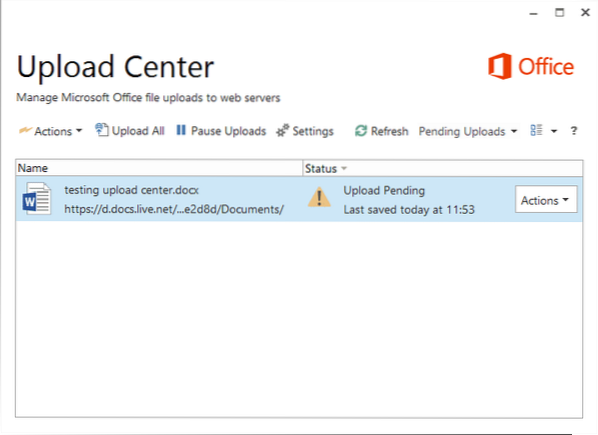
Тези от вас, които не използват Центъра за качване, може да искат просто да се отърват от него. Тъй като Microsoft Office не предлага лесен начин за изключване или деактивиране на Центъра за качване, можете да следвате дадените по-долу решения, за да завършите деактивирането на Центъра за качване и да премахнете иконата от областта за уведомяване в лентата на задачите.
Скрийте Центъра за качване, без да деактивирате Центъра за качване
Ако търсите начин винаги да скриете иконата на Центъра за качване, която се появява в областта за уведомяване на лентата на задачите, без действително да деактивирате Центъра за качване, моля, следвайте инструкциите по-долу.
Етап 1: Щракнете върху малкия Нагоре стрелка вдясно от лентата на задачите (вижте снимката) и след това щракнете върху Персонализиране на връзката, за да отворите прозореца Икони на областта за уведомяване.
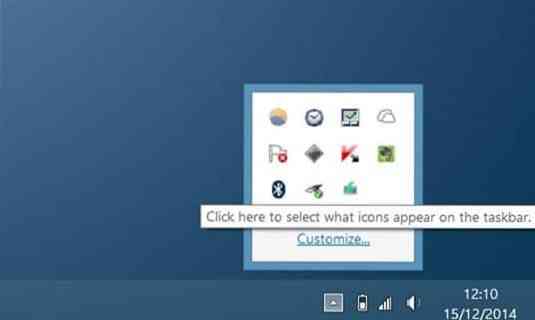
Стъпка 2: Тук намерете записа, наречен Microsoft Office Document Cache или Център за качване на Microsoft Office, и след това изберете Скриване на иконата и известията опция от падащото поле до него.
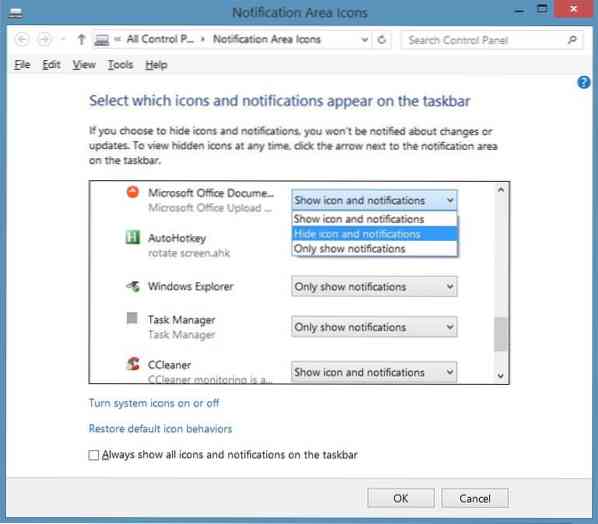
Щракнете Добре бутон.
За да деактивирате напълно Центъра за качване на Office
Имайте предвид, че съм сигурен дали този метод ще работи с Office 2010.
Етап 1: Тип Планировчик на задачите или График Задача в менюто "Старт" или полето за търсене на началния екран и натиснете клавиша Enter, за да отворите Планировчик на задачи.
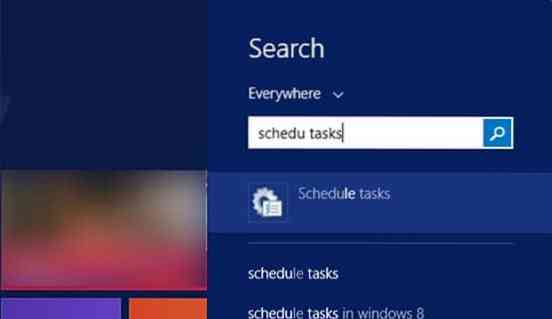
Стъпка 2: В левия прозорец на Планировчика на задачи щракнете върху Библиотека за планиране на задачи.
Стъпка 3: Сега, от дясната страна, потърсете името с име Поддръжка на Microsoft Office 15 Sync, щракнете с десния бутон върху същото и след това щракнете върху опцията Деактивиране.
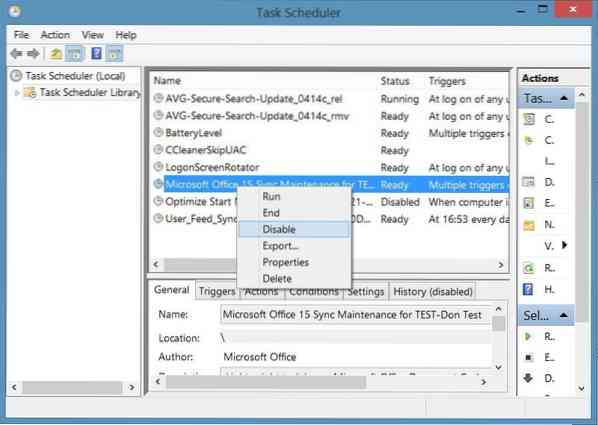
Това е!
Деактивирайте Центъра за качване на Office 2010 с помощта на системния регистър
Имайте предвид, че този метод е само за Office 2010 и може да не работи за Office 2013.
Моля, архивирайте своя регистър или създайте ръчна точка за възстановяване на системата, преди да редактирате регистъра.
Етап 1: Отворете редактора на системния регистър, като напишете Regedit в търсене в менюто "Старт" или търсене в началния екран. Като алтернатива можете да пишете Regedit в командното поле Run и след това натиснете клавиша Enter, за да отворите редактора на системния регистър.
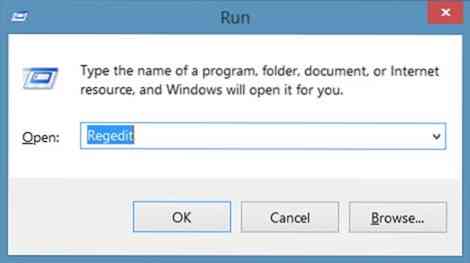
Стъпка 2: В редактора на системния регистър отидете до следния ключ:
HKEY_CURRENT_USER \ Software \ Microsoft \ Windows \ CurrentVersion \ Run

Стъпка 3: От дясната страна потърсете записа с име OfficeSyncProcess и изтрийте същото. Това е!
 Phenquestions
Phenquestions


